-
Cómo iniciar sesión en Windows Live Messenger automáticamente
-
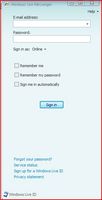
Si utiliza un equipo privado, es posible que desee ahorrar tiempo mediante el establecimiento de Windows Live Messenger para que le firmase en forma automática. También puede establecer su estado de conexión a aparecer automáticamente de la manera deseada. Siga estos pasos para utilizar el inicio de sesión automático de herramientas para Windows Live Messenger.Instrucciones
1 Iniciar Windows Live Messenger. El signo de Messenger en la ventana se abrirá.
2 Introduzca su dirección de correo electrónico y contraseña en los campos correspondientes.
3 Seleccione las casillas de verificación de "Remember Me" y "Recordar mi contraseña".
4 Seleccione la casilla de verificación de "Sign Me automáticamente."
5 Para establecer su estado en línea a su configuración predeterminada deseada, elija una opción en el menú desplegable junto a "Iniciar sesión como".
6 Haga clic en "Iniciar sesión". La próxima vez que inicie Windows Live Messenger, que se firmará en forma automática con su estado deseado.
Consejos y advertencias
- Para cambiar el estado de la configuración predeterminada, haga clic en el icono de Windows Live Messenger en la barra de tareas, seleccione "Estado" y seleccionar la opción que desea utilizar de estado.
- Si está utilizando un ordenador público, no debe utilizar esta configuración como otra persona utilizando el equipo podría firmar con su nombre de usuario y contraseña.
